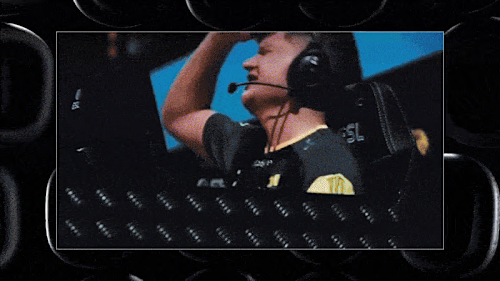Grunnleggende om G HUB
G HUB BASICS
Komme i gang
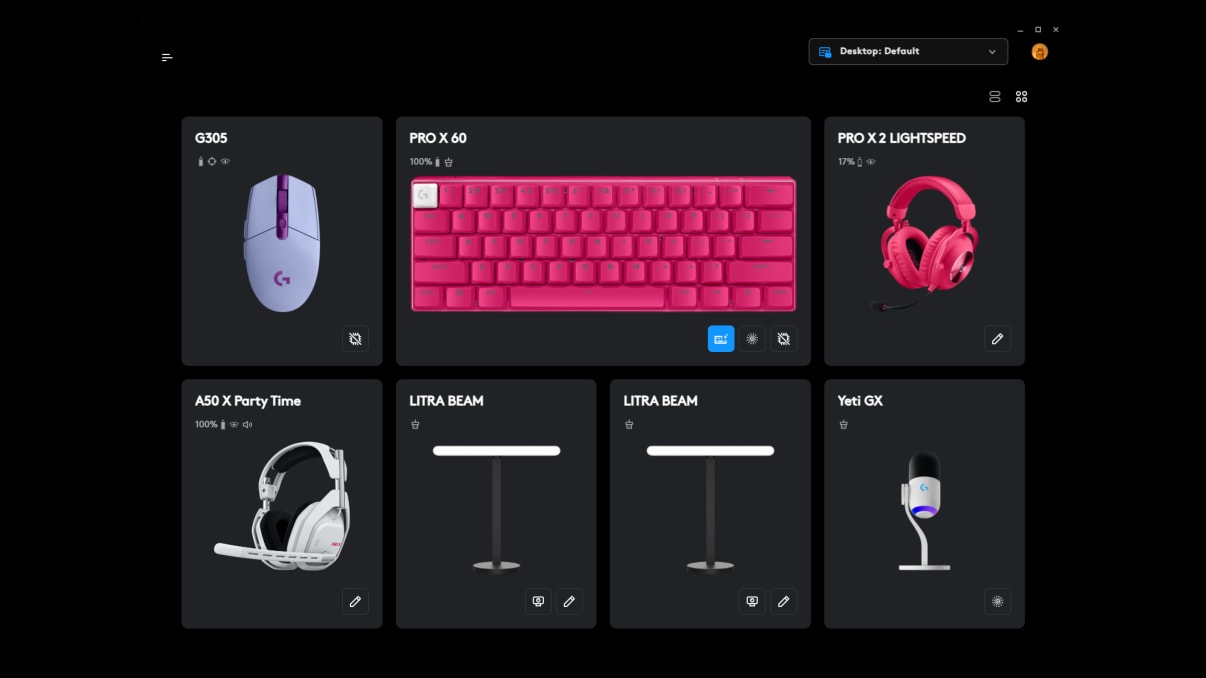
G HUB er senteret i G-økosystemet og inngangsporten til å låse opp maksimal verdi og kule funksjoner for G-enhetene dine. Ved hjelp av forhåndsinnstillinger og fellesskapet kan du finne de beste innstillingene for spillene dine med noen få klikk, eller lage dine egne innstillinger som du kan laste opp og dele. Styr hele skrivebordet fra en hvilken som helst tildelbar knapp, og gjør tastaturet og musen om til et kommandosenter. Opprett automatiske profiler for alle favorittspillene dine, slik at du kan laste inn akkurat det du trenger for å holde deg i gang. I denne artikkelen skal vi se nærmere på den grunnleggende utformingen av G HUB og hvordan du får tilgang til funksjonene på enheten din. Hvis du vil se nærmere på enkelte funksjoner, kan du ta en titt på de andre Tips & triks-guidene våre.
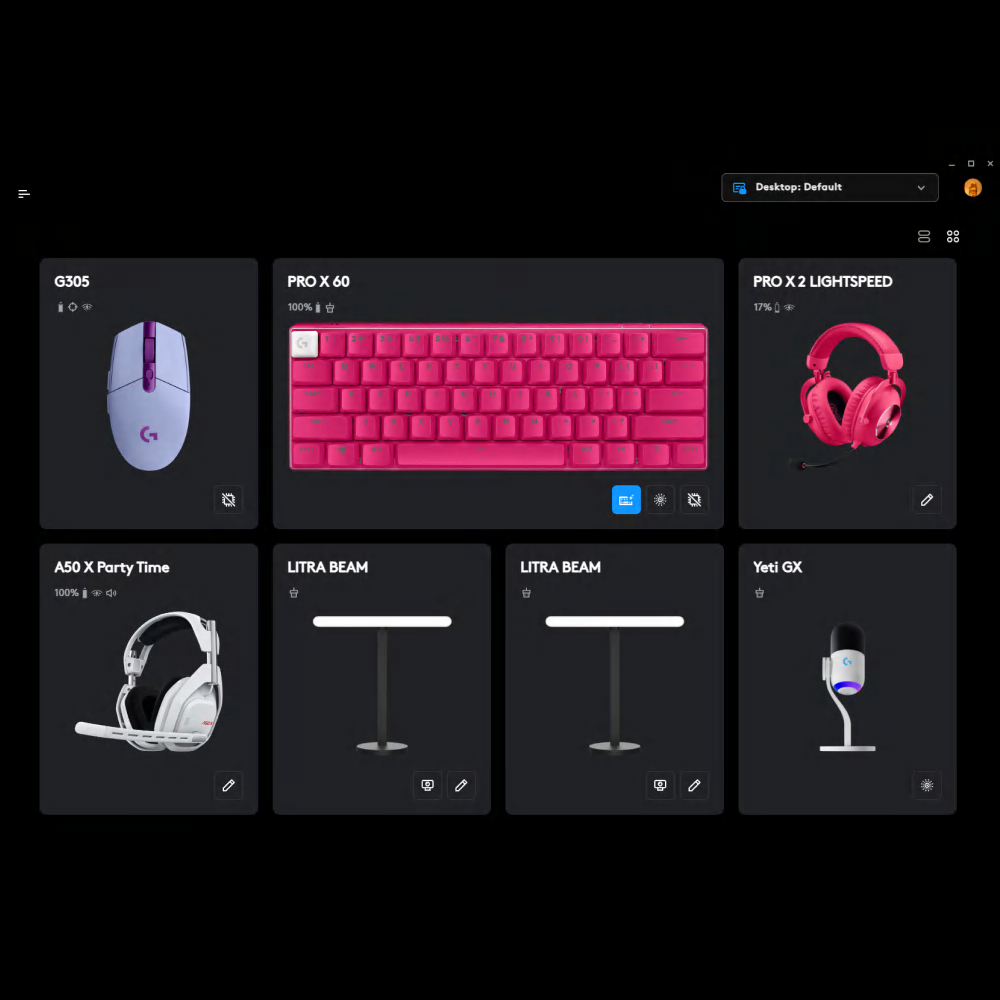
La oss ta en titt på den grunnleggende utformingen av G HUB-grensesnittet. Øverst til venstre på startsiden finner du et navigasjonsikon som gir deg tilgang til globale G HUB-innstillinger, apper og spillprofiler og fellesskapet, i tillegg til noen nyttige nettlenker.
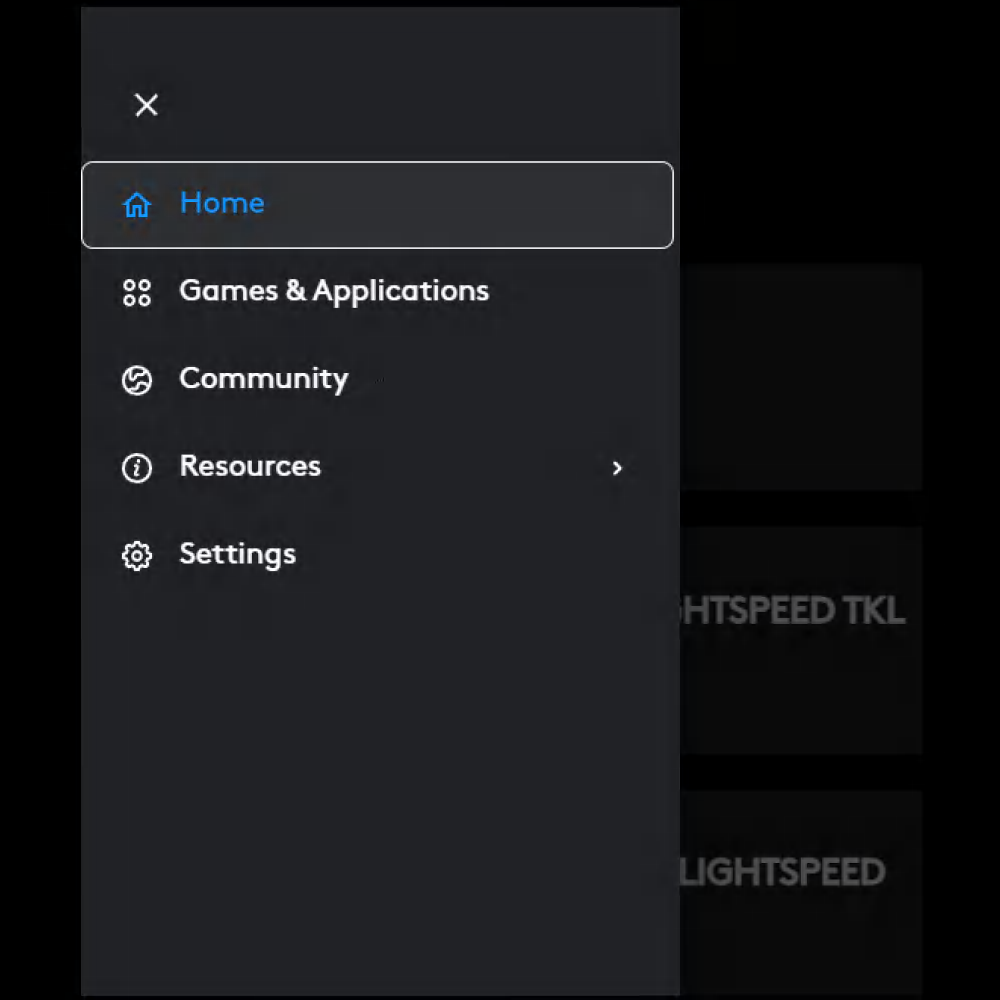
De tilkoblede enhetene dine er plassert i midten av startsiden, og du kan klikke på dem for å få tilgang til funksjoner og innstillinger for den aktuelle enheten. For å komme i gang kan du klikke på bildet av enheten du vil konfigurere og endre DPI og knapper, eller bare stille inn LIGHTSYNC RGB-fargen og komme i gang med spillingen igjen!
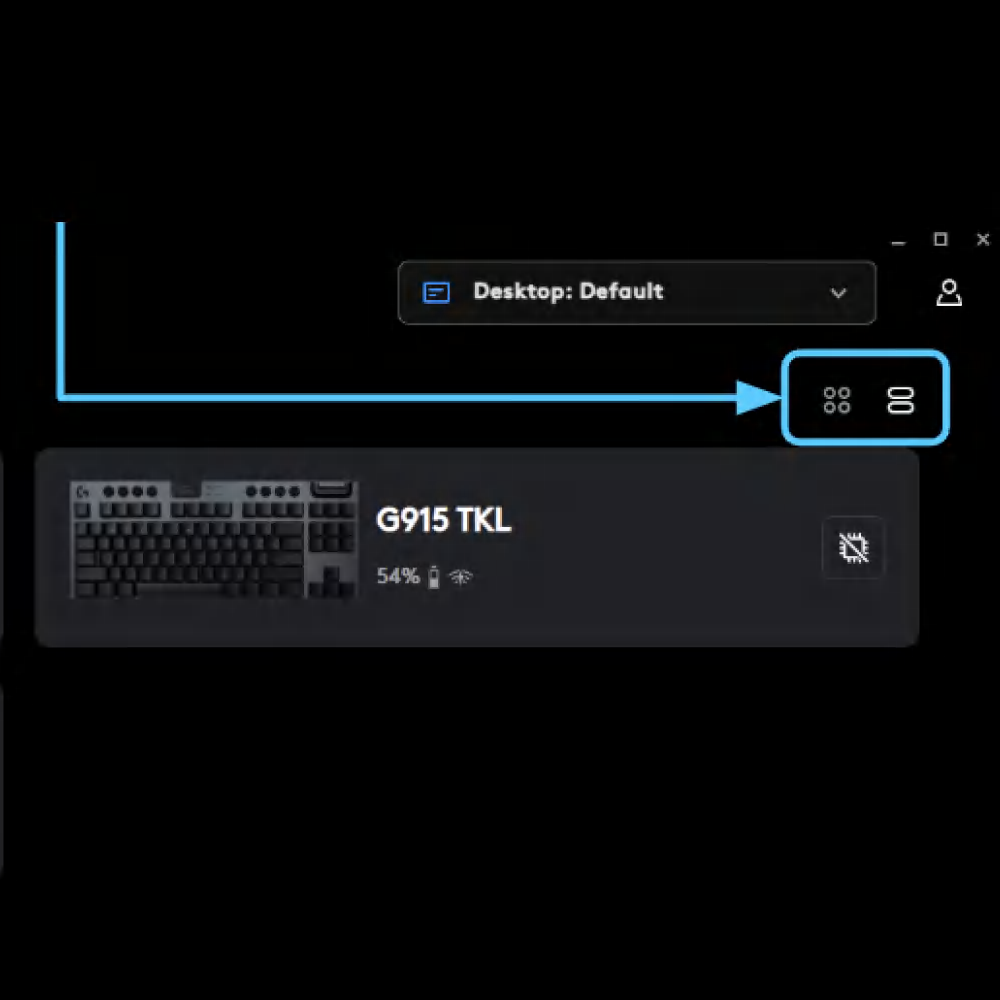
Øverst på startsiden finner du innstillingene for brukerkontoen og profilmenyen for apper og spill. Du kan også endre visningen av enhetene dine fra "Tile"-visning til "List"-visning, noe som kan være svært nyttig når du har mange enheter.
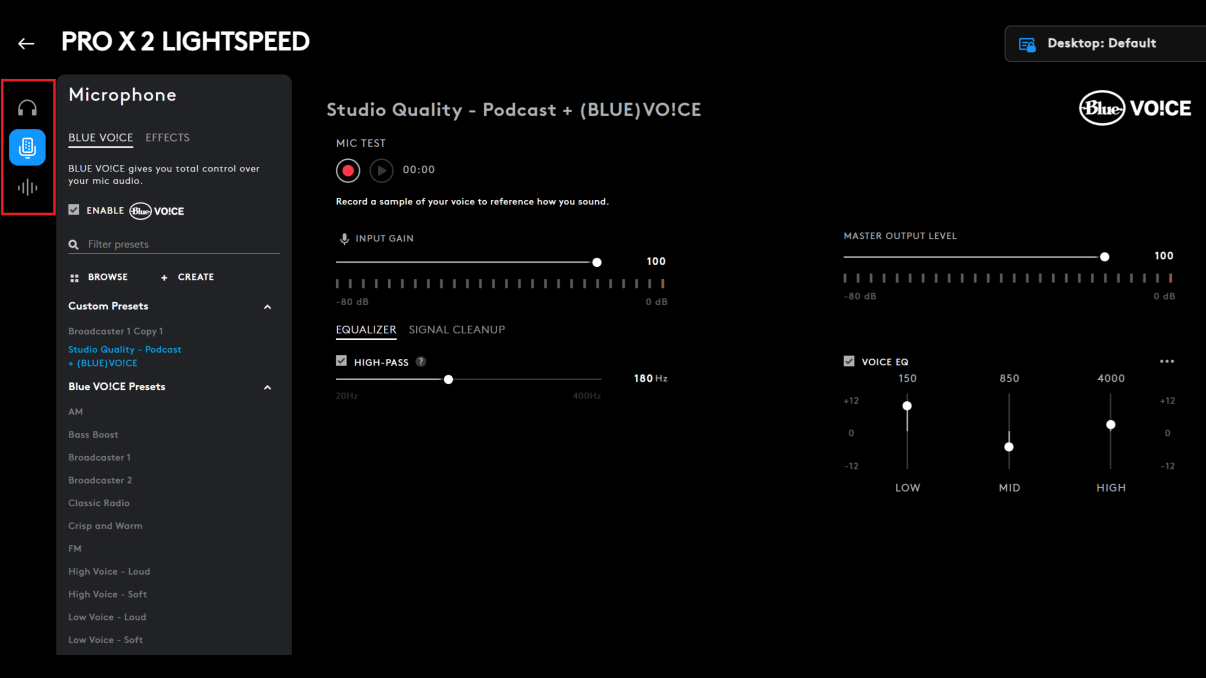
På siden for enhetskonfigurasjon finnes det vanligvis flere faner på venstre side av skjermen for å få tilgang til de ulike funksjonskategoriene for den aktuelle enheten. Funksjoner som Sensitivity, LIGHTSYNC og Assignments er der du konfigurerer disse funksjonene. Mange av funksjonene har forhåndsinnstillinger som gjør det enklere og raskere å konfigurere dem, og de gir også grunnlag for å dele innstillinger på fellesskapsportalen. Du kan også søke etter forhåndsinnstillinger fra andre brukere og laste dem ned for å bruke dem selv, slik at du raskt kan få noen kule, unike effekter og innstillinger.
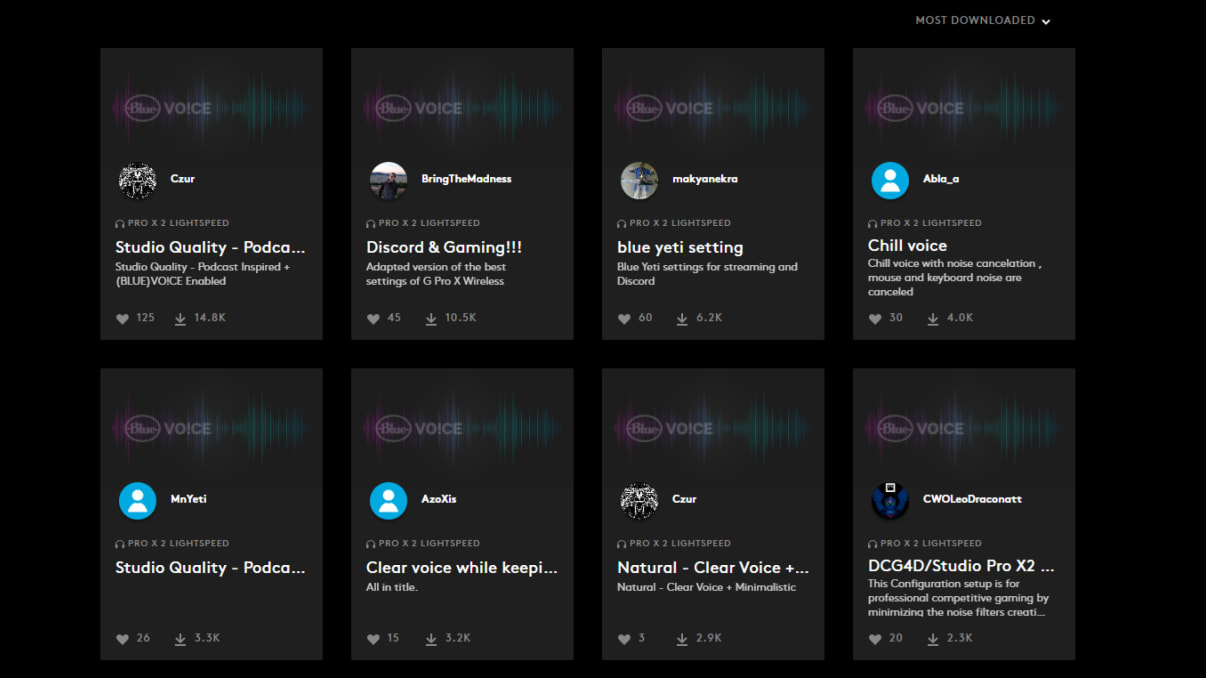
Dette er spesielt effektivt for mer involverte funksjoner som BLUEVO!CE og KEYCONTROL, ettersom du kan dra nytte av andre spilleres oppsett og erfaring. Nederst i venstre hjørne av brukergrensesnittet på enhetssiden finner du en innstillingsknapp der du kan konfigurere enhetsinnstillinger som fastvare, strøminnstillinger og andre ikke-profilrelaterte enhetsinnstillinger.
For å laste opp forhåndsinnstillinger og innstillinger til fellesskapsportalen må du opprette og logge inn på en Logi ID-konto. Hvis du trenger å opprette en Logi-ID, kan du gjøre det ved å klikke på profilbildet øverst til høyre i G HUB-vinduet.
HANDLE UTVALGTE PRODUKTER
Ta en titt på noen av våre fantastiske Logitech G-spillutstyr som alle bruker G HUB-programvare for å forbedre og utvide funksjonene
G HUB TIPS OG TRIKS
Sjekk ut noen flere kule måter å tilpasse oppsettet ditt på.

TIPS & TRICKS
KEYCONTROL
KEYCONTROL er det nye brukergrensesnittet og funksjonssettet for å konfigurere G-tastaturene dine.
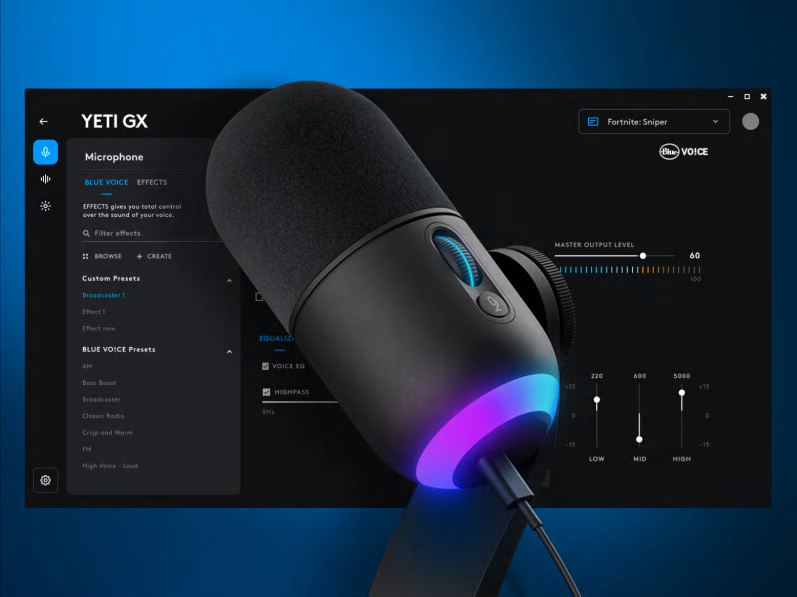
TIPS & TRICKS
BLUE VO!CE
KEYCONTROL pluss BLUE VO!CE er en flott kombinasjon for raskt skiftende effekter eller som en fullverdig lydsampler for keyboard.

TIPS & TRICKS
HERO 2-SENSOR
HERO 2 er vårt flaggskip innen optiske musesensorer for gaming. Sjekk hvordan du finner de nøyaktige innstillingene for deg.

TIPS & TRICKS
LIGHTSYNC RGB
LIGHTSYNC RGB-teknologi er fantastisk for personlig tilpasning og for å sette stemningen din.